Discord TTS 'pretvaranje teksta u govor' ne radi na sustavu Windows 10: Kako popraviti?
Windows / / August 05, 2021
Nesloga izvrstan je alat za povezivanje s više korisnika, grupa ili prijatelja. Većina organizacija koristi se radom i najavama. Međutim, mnogi su korisnici prijavili da TTS ili Text u govor ne rade na Discordu Windows 10 PC. Ovo je glavna pogreška i ljudi se pitaju kako ispraviti pogrešku teksta u govornom mehanizmu na Discordu. Postoji više razloga zbog kojih TTS mehanizam može otkazati na vašem Discord poslužitelju. Ali ne brinite, mi ćemo vam pomoći rješavanje problema pogrešku i u potpunosti riješite problem. Tako svoj poslužitelj Discord možete koristiti za još jednu produktivnu upotrebu.
Stroj za pretvaranje teksta u značajku ili je paket koji je unaprijed instaliran na glavnim poslužiteljima Discord. Ako ga omogućite, možete slušati kako drugi komentiraju / tipkaju. Izvrsna je značajka koja pomaže ljudima da razumiju drugog korisnika dok istovremeno rade na drugim zadacima. Ako TTS ili mehanizam za pretvaranje teksta u govor ne rade u programu Discord Windows 10, to bi moglo stvoriti probleme s produktivnošću. Ali ne brinite, možete to lako popraviti slijedeći ove jednostavne metode.
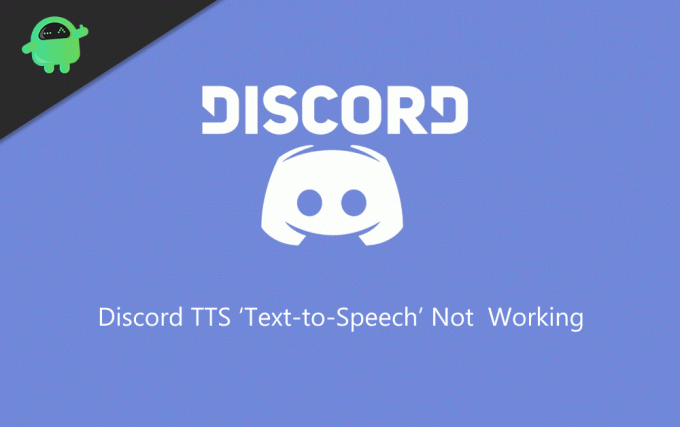
Sadržaj
-
1 Kako ispraviti discord TTS 'Text to Speech' koji ne radi na pogrešci sustava Windows 10
- 1.1 Onemogućavanje i omogućavanje mogućnosti pretvaranja teksta u govor u programu Discord Windows 10
- 1.2 Promjena opcije 'Nikad' u Discord Notification
- 1.3 Promjena postavki zvučnika u Stereo
- 1.4 Ažuriranje sustava Windows
- 2 Zaključak
Kako ispraviti discord TTS 'Text to Speech' koji ne radi na pogrešci sustava Windows 10
Ako ste redoviti korisnik Discord-a, vjerojatno ste naišli na TTS pogrešku. Pogreška se često događa i pokazuje vam da se tekst ne može pretvoriti u govor. Pogreška Discord TTS tekst u govor u sustavu Windows 10 može se lako popraviti ako slijedite ove dolje navedene metode rješavanja problema.
Ova se pogreška javlja zbog slabe povezanosti, TTS je isključen, vaš zvučnik nije konfiguriran ili ako vaša verzija sustava Windows nije ažurirana na najnovije. Ovaj problem ne postoji sigurno rješenje, ali možete pokušati riješiti problem s nekoliko dolje spomenutih metoda.
Onemogućavanje i omogućavanje mogućnosti pretvaranja teksta u govor u programu Discord Windows 10
Ovo je uobičajeni popravak i rezultat, koji ima toliko glitched Discord aplikacija ili Windows 10. Ako značajka TTS ne radi ispravno, možete je popraviti onemogućivanjem značajke i ponovnim omogućavanjem. Ovo će lako popraviti mehanizam za pretvaranje teksta u govor koji ne radi na problemima s Discordom Windows 10. Ali obavezno ponovo pokrenite računalo kako biste osigurali rezultate.
Korak 1) Pokrenite Discord, kliknite na Zupčanik ikonu desno na korisničkoj ploči i otvorite Korisničke postavke. Odaberite Tekst i slike i pomaknite se dolje do Tekst u govor. Sada isključite opciju Omogući reprodukciju i upotrebu naredbe / tts.

Korak 2) Zatvorite aplikaciju Discord i ponovo je pokrenite.
Korak 3) Idite na sljedeću opciju spomenutu u koraku 1 i uključite je Omogući reprodukciju i upotrebu naredbe / tts.
Promjena opcije 'Nikad' u Discord Notification
Discord ima niz postavki, a možda ste omogućili značajku Pretvaranje teksta u govor u aplikaciji WIndows 10 Discord. Omogućivanjem ove značajke možda nećete dobiti TTS obavijesti.
Korak 1) Otvorite aplikaciju Discord i idite na Korisničke postavke. Na lijevoj ploči kliknite na Obavijesti.
Korak 2) Odaberite Tekst u govor Obavijesti opcija u desnom oknu prozora. Sada promijenite opciju iz Nikad u Za sve kanale ili Za trenutni odabrani kanal.

Korak 3) Spremi postavke i zatvorite aplikaciju, a zatim ponovno pokrenite Discord.
Promjena postavki zvučnika u Stereo
Ako vaš stereo zvučnik nije pravilno konfiguriran, možda ćete se suočiti s pogreškom pretvaranja teksta u govor na Discord poslužitelju. Dakle, da biste pravilno koristili značajku TTS u sustavu Windows 10, provjerite postavke stereo zvučnika.
Korak 1) Pazite da Discord ne radi u pozadini i upišite Upravljačka ploča na traci za pretraživanje prozora i otvorite upravljačku ploču.
Korak 2) Ići Hardver i zvuk zatim kliknite na Zvuk.
Korak 3) Odaberite svoj zvučnik i kliknite na konfigurirati. Sada pod Audio kanali oznaku, odaberite Stereo i kliknite na Sljedeći.
Ažuriranje sustava Windows
Korak 1) Tip Provjerite ima li ažuriranja u traci za pretraživanje sustava Windows i kliknite opciju Provjerite ažuriranja.

Korak 2) Pojavit će se prozor; Klikni na Cpakleni gumb Ažuriranja, i prozor će biti ažuriranja o najnovijoj gradnji.
Ako slijedite ove smjernice i korake, vaš TTS problem u Discordu bit će riješen.
Zaključak
Poslužitelji Discords izvrsni su funkcionalni alati ili alati za produktivnost bilo kojeg poduzeća ili organizacije. Nadam se da su vaši problemi s pretvaračem teksta u govoru u potpunosti ispravljeni nakon što slijedite ovaj vodič. U slučaju da se i dalje suočavate s nekim problemima, javite nam u donjem polju za komentare. Naš tehnički tim će vam pomoći.
Izbor urednika:
- Što je Hyper-Threading u sustavu Windows 10? Kako to omogućiti
- Neće se probuditi iz stanja mirovanja u sustavu Windows 10: Kako to popraviti
- Discord se neće otvoriti u sustavu Windows: kako popraviti
- Kako ispraviti problem ako Discord prestane raditi u igri Greška u sustavu Windows
Rahul je student računarstva s velikim zanimanjem za područje tehnologije i teme kriptovaluta. Većinu vremena provodi ili pišući ili slušajući glazbu ili putujući po neviđenim mjestima. Vjeruje da je čokolada rješenje svih njegovih problema. Život se dogodi, a kava pomaže.



